批量修改文件名,統一命名規則,有助於文件規範化管理,能夠幫助我們更快的定位和檢索文件。 給文件改名不要再傻傻的手動重命名了,本文就來教大家批量修改文件名的方法,可以一次性刪除所有文件名字的中間幾個字,附上詳細圖文操作教程供大家學習。
批量修改文件名字有哪幾種方法
1、手動修改文件名
先說第一種,最簡單但是也最麻煩的,就是手動重命名文件。 這個操作相信大家都會,鼠標右鍵點擊文件,選擇「重命名」,然後輸入新名字即可。 文件數量少還好說,如果有幾百幾千個文件,手動操作就非常浪費時間了。
2、腳本批量修改
電腦自帶的文件資源管理器,以及Windows系統的Power Shell腳本命令,都可以實現批量修改文件名的功能。 另外,也可以寫一個python腳本來操作。 不過,這個方法只適用於少部分人,對於不懂程序代碼的人來說,學習難度大,也需要花不少時間。
3、專業文件重命名軟件
目前市面上是有不少文件重命名軟件的,大家很容易就能找到,使用專業的工具來批量修改文件名,不僅操作更簡單,而且也能很快完成,確實是最合適的一個方法了。 下面就來教大家如何利用專業工具來對文件名進行批量修改。
文件名中間幾個字刪除後效果預覽
處理前:
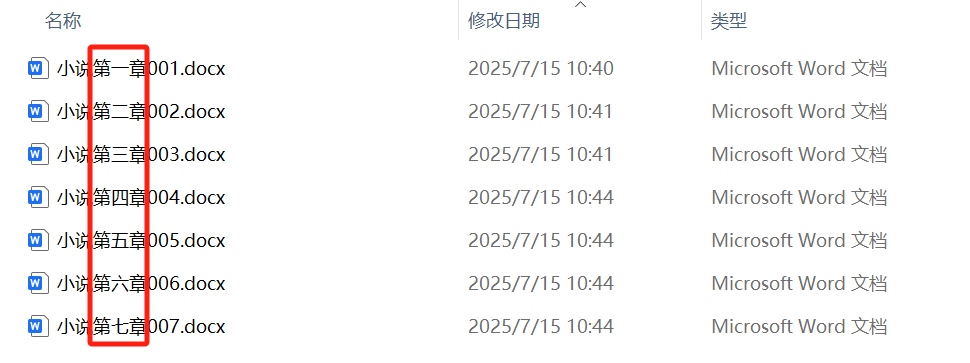
處理後:
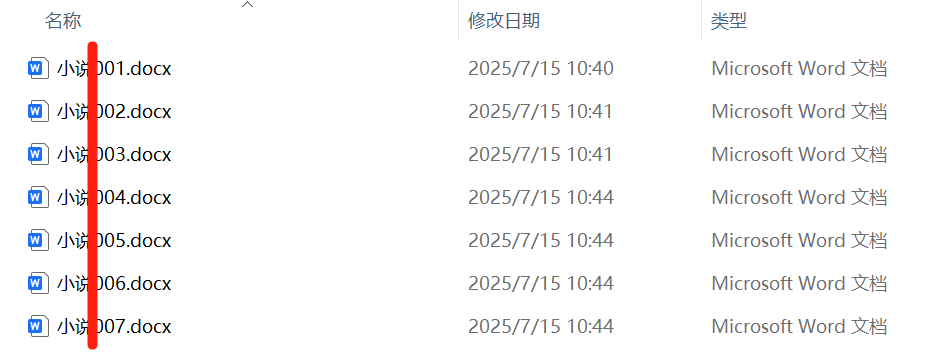
批量刪除文件名中間幾個字的操作步驟
1、打開【我的ABC軟體工具箱】,選擇【文件名稱】-【按規則修改文件名稱】。

2、從右上角添加文件進來。
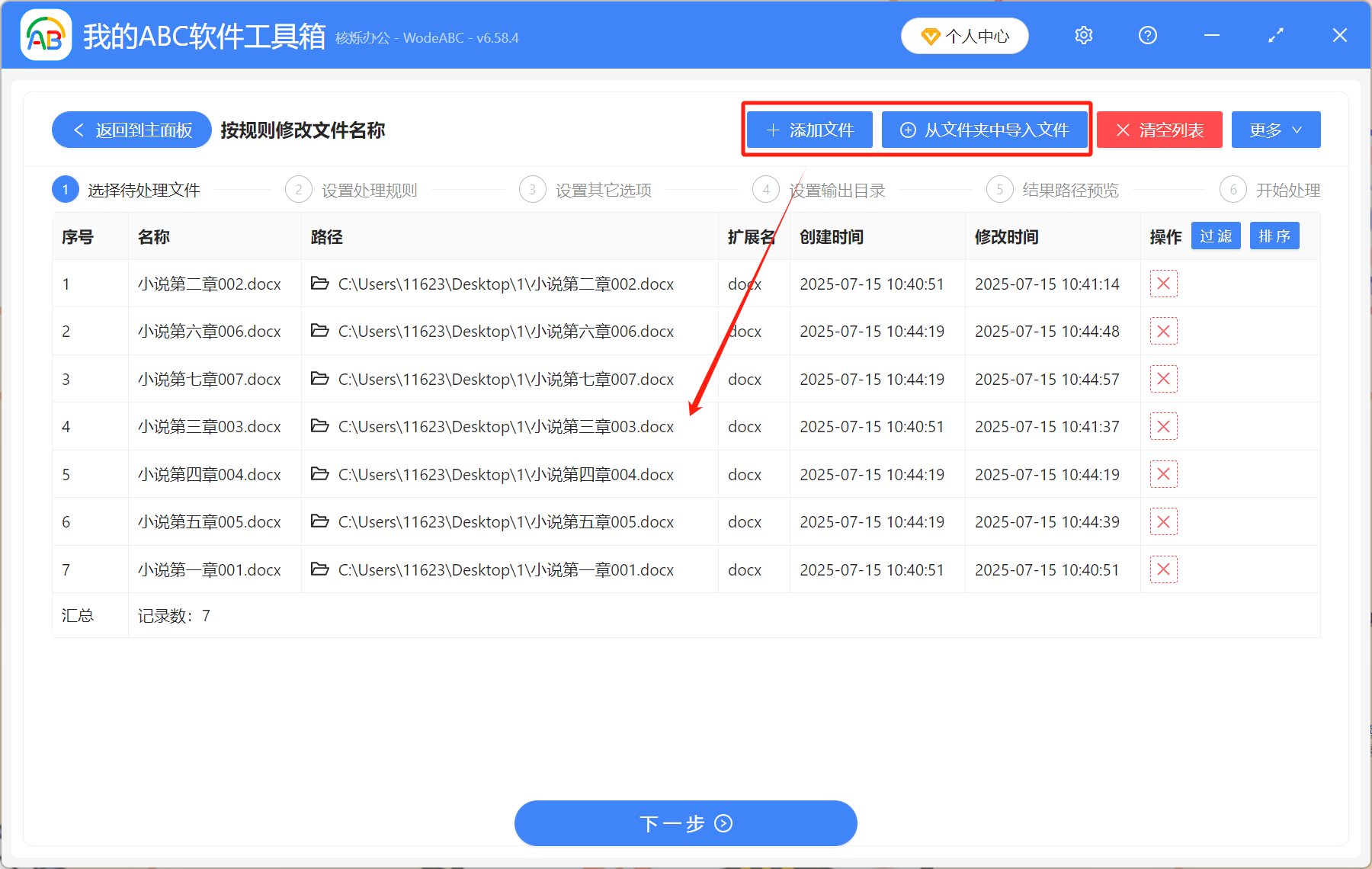
3、選擇【快速填寫規則】-【刪除文本】-【位置範圍】。
以預覽圖為例,我們要刪除文件名中的第3個字到第5個字,所以這裡我們填入3:5。
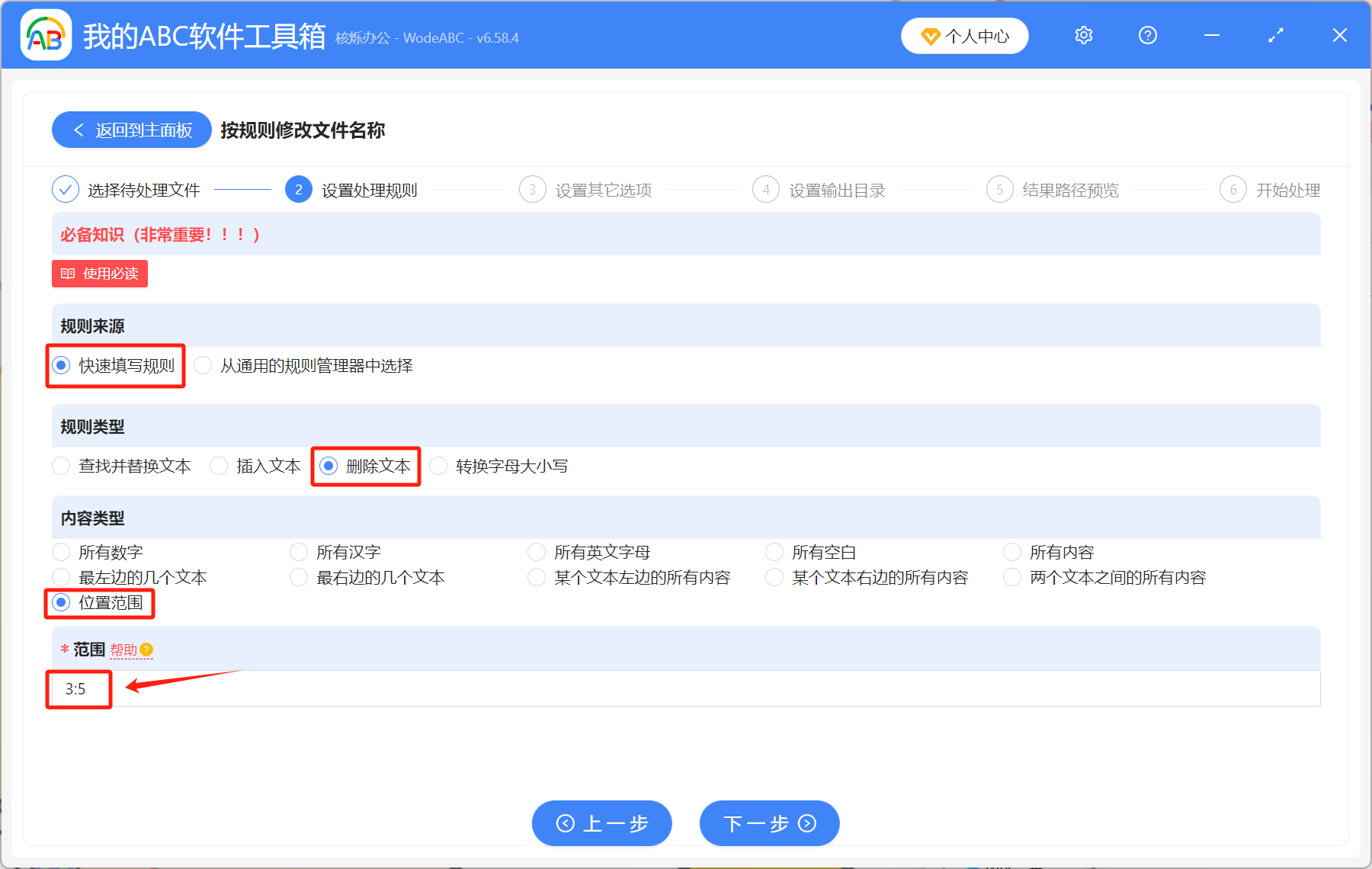
如果不知道怎麼填寫位置範圍,可以點擊紅色「幫助」查看,裡面有詳細的填寫規則介紹。
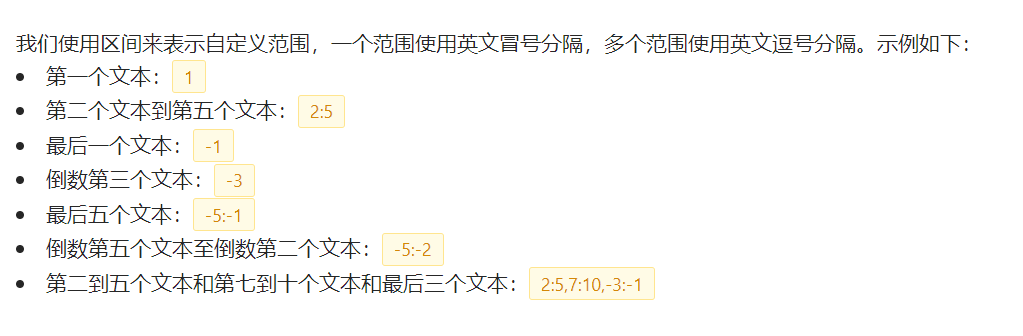
4、處理完成後,點擊輸出目錄就能查看修改後的文件名字。
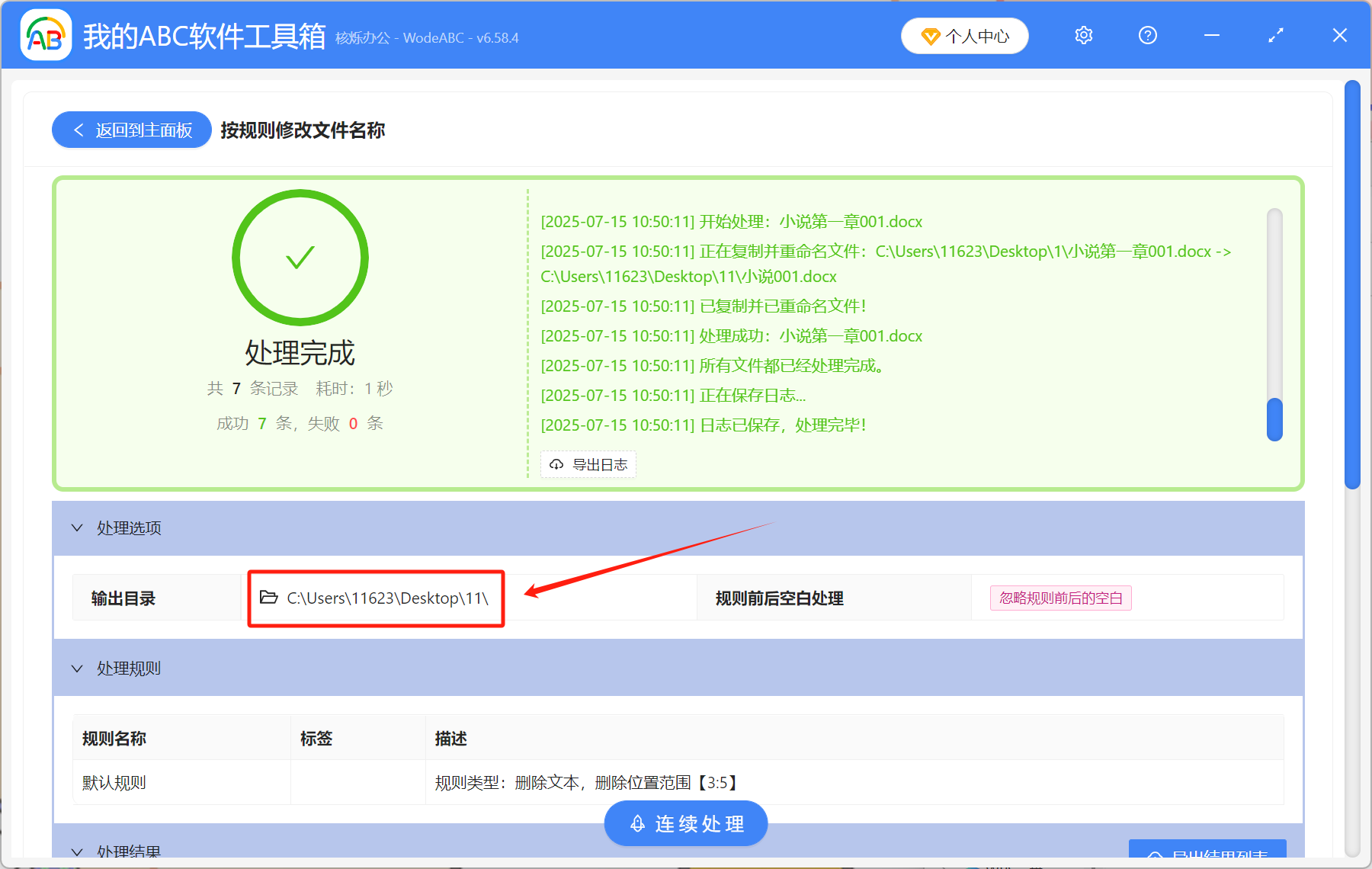
這個操作方法既簡單又快速,對於普通的辦公人員來說還是很好上手的,一兩分鐘就能完成所有文件的重命名工作。 而且,我們可以看到,設置處理規則界面還有非常多的功能,比如刪除文件名中的所有數字,刪除文件名前綴、後綴等等,可以滿足各種需求,實用性很強!